电脑笔记网看到很多小伙伴都在使用 Tomcat 做为 Web 服务器,在用 Tomcat 开发时经常需要直接运行它“bin”目录下的 starup.bat 脚本,我们通常会用“cmd”将它启动,会显得比较麻烦,那怎么让 Tomcat 的 starup.bat 脚本开机自启动呢,其实还是有办法的,那就一起来看看 starup.bat 脚本开机自启动实现教程吧。

starup.bat 脚本开机自启动实现教程
首先,我们需要修改tomcat的“bin”目录里面的 catalina.bat 文件,将下列内容添加进去,这是为了让控制台的日志文件能够重定向到 out 文件:
>> %CATALINA_HOME%/logs/catalina.%date:~0,4%.%date:~5,2%.%date:~8,2%.out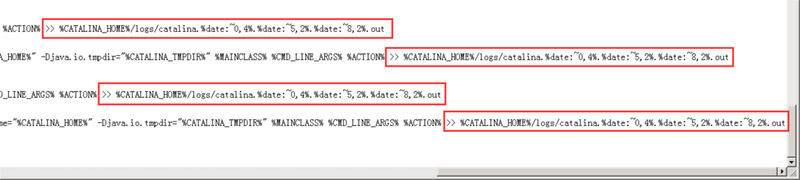
如果小伙伴需要 Tomcat 启动后保持窗口不关闭,那么还需要在 Tomcat 的“bin”目录下修改 startup.bat 文件,参考下面的图片;
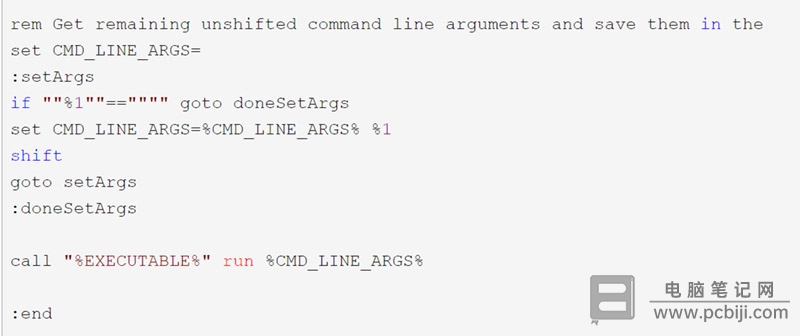
将倒数第二行中原来的“start”修改为“run”即可;
继续在 Tomcat的“bin”目录下修改 setclasspath.bat 文件,将原来的“java.exe”修改为“javaw.exe”即可,可以参考下面的图片;
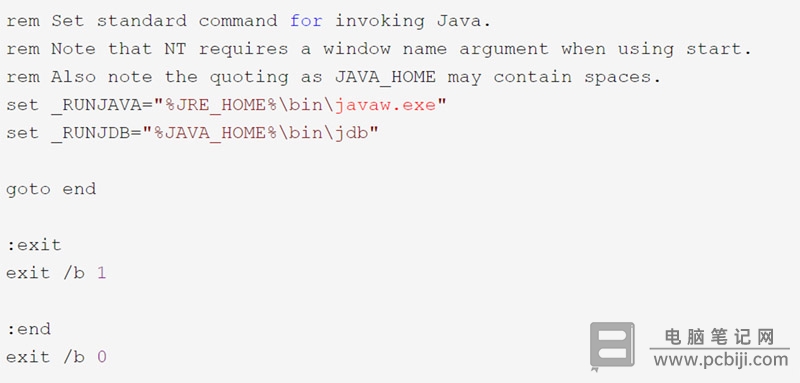
最后就是编写 startup.bat 文件,这个文件跟上文中“bin”目录下的不一样,不要搞混了。新建一个 startup.bat 文件,将下列代码复制进去:
@echo ------------------------------------------------------
@echo 执行D盘目录下的Start.bat文件
@echo ------------------------------------------------------
@set DES=D:\2021\apache-tomcat-7.0.109\bin
D:
cd %DES%
call startup.bat
ping 127.0.0.1 -n 3
taskkill /f /im cmd.exe
exit最终内容如下面图片所示;
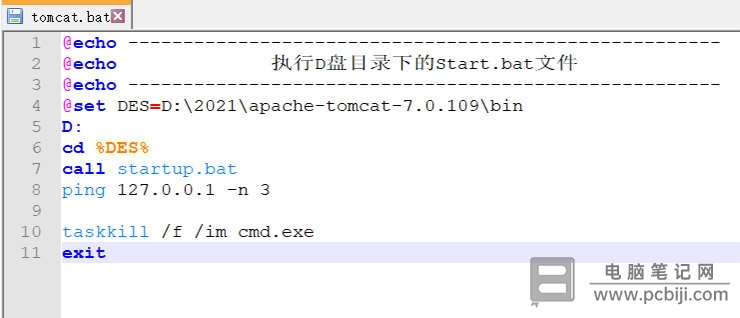
需要提醒大家的是这个 startup.bat 其实批处理文件,它的含义我大概整理一下给大家,看看就行。
@echo是回显的意思,打印在屏幕智商
@set DES=D:\Compile定义变量DES为目的路径
cd %DES%:进入到目的路径
call Gen.bat执行Gen.bat文件
ping 127.0.0.1 -n 3连接本地IP 3次,起到时延的作用
taskkill /f /im cmd.exe 关闭cmd窗口最后把刚才这个新建的 startup.bat 文件复制到系统盘开机自启动程序的目录下面,路径是“C:\ProgramData\Microsoft\Windows\Start Menu\Programs\StartUp”,这样就可以了。
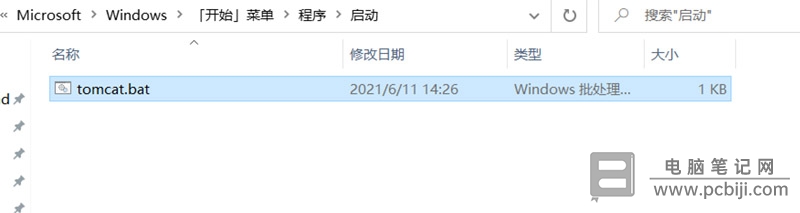
这样怎么让 Tomcat 的 starup.bat 脚本开机自启动就完成了,有需要对 Tomcat 这么改造的小伙伴可以去尝试一下,操作不复杂,大家对照教程来就行,有兴趣的小伙伴可以额外学下批处理的命令,对大家还是有帮助的。
转载请注明:电脑笔记网 » 怎么让Tomcat的starup.bat脚本开机自启动_starup.bat脚本开机自启动实现教程